苹果手机如何扫描图片
手机扫描图片有多种方法,以下为您详细介绍:
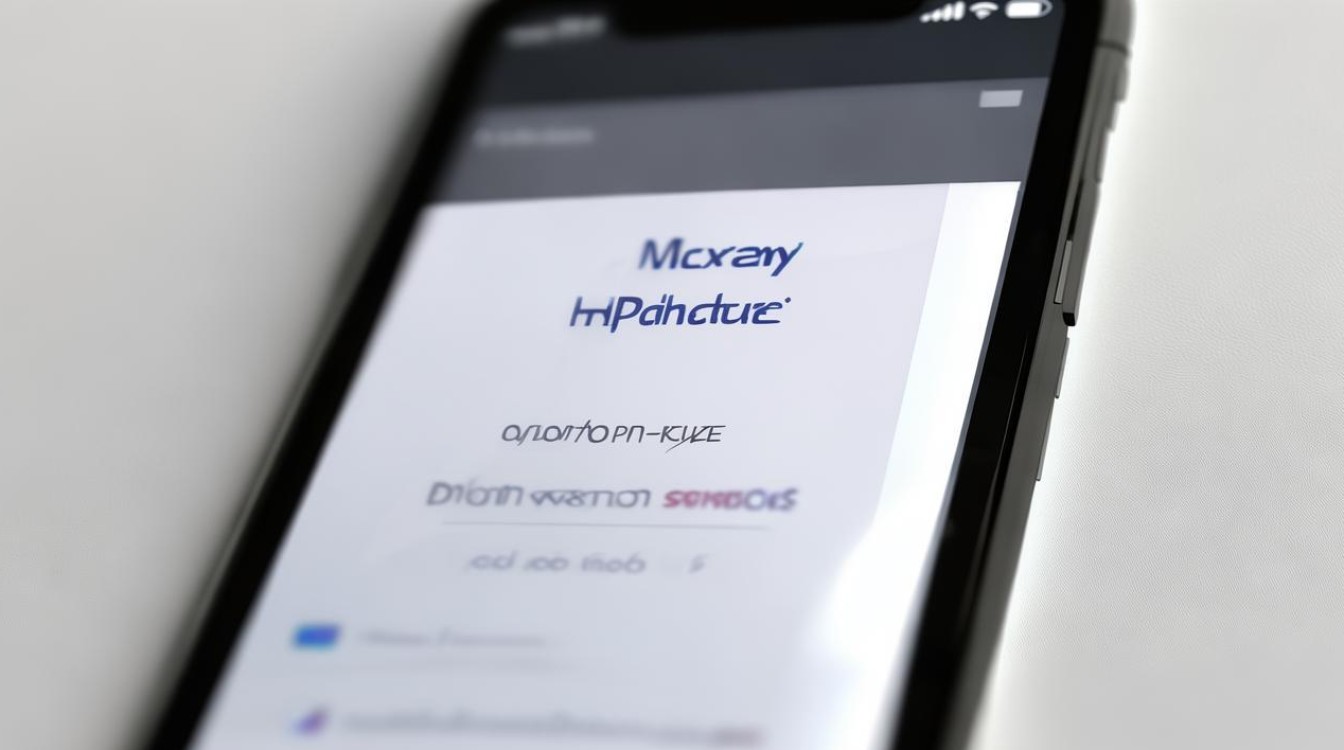
使用备忘录应用扫描
- 打开备忘录:在苹果手机的主屏幕上找到“备忘录”应用图标并点击打开。
- 新建备忘录或选择已有备忘录:若要创建新的扫描文件,可点击屏幕右下角的“+”号新建一个空白备忘录;若想在已有备忘录中添加扫描图片,则直接进入该备忘录。
- 启用扫描功能:在备忘录编辑界面,点击工具栏中的相机图标,从弹出的菜单中选择“扫描文稿”,摄像头会自动启动,画面会出现扫描线框。
- 拍摄照片:将需要扫描的图片平铺在平整的表面上,确保图片清晰、无反光,且光线充足但无阴影,将手机摄像头对准图片,使图片完全位于扫描线框内,点击快门按钮进行拍摄。
- 调整扫描区域:拍摄完成后,屏幕上会显示拍摄的图片,并出现四个蓝色的圆点,代表扫描区域的四个角,您可以拖动这些圆点,调整扫描区域的大小和位置,以确保只包含需要扫描的部分,同时避免周围不必要的背景干扰。
- 自动优化与保存:调整好扫描区域后,点击“继续扫描”可以继续扫描其他图片,或点击“完成”按钮,苹果手机会自动对扫描的图片进行优化处理,如调整对比度、亮度等,使其更加清晰,扫描的图片将自动存储为PDF格式或图片格式(可在设置中选择),并添加到当前备忘录中。
使用文件应用扫描
- 打开文件应用:在主屏幕上找到“文件”应用图标并点击打开。
- 选择存储位置:进入文件应用后,您可以选择将扫描文件存储在“我的iPhone”或其他已连接的云存储服务(如iCloud Drive、百度网盘等)中,点击相应的文件夹进入。
- 开始扫描:在所选文件夹中,长按空白处,会弹出一个菜单,选择“扫描文件”,摄像头会启动,您可以按照提示将图片放置在平整表面上,进行拍摄扫描。
- 调整与保存:拍摄完成后,同样可以调整扫描区域,然后点击“保存”按钮,文件应用会将扫描文件自动保存为PDF格式,并存储在您选择的文件夹中。
使用相机应用扫描
- 打开相机应用:在主屏幕上找到“相机”应用图标并点击打开。
- 切换拍摄模式(可选):虽然普通拍照模式也可以用于扫描图片,但为了获得更好的效果,您可以根据实际需要切换到其他拍摄模式,如果要扫描文字较多的图片,可切换到“方形”模式或“全景”模式(部分机型支持),以便更好地捕捉整个图片内容。
- 拍摄照片:将需要扫描的图片放在平整、光线良好的表面上,确保图片无褶皱、无反光,将手机摄像头对准图片,使图片充满取景框,保持手机稳定,点击快门按钮进行拍摄。
- 编辑与保存:拍摄完成后,打开“照片”应用,找到刚刚拍摄的图片,点击图片下方的“编辑”按钮,可以使用裁剪、旋转、调整亮度/对比度等基本编辑功能对图片进行处理,使其更符合您的需求,编辑完成后,点击“完成”按钮保存修改。
使用第三方扫描应用扫描
- 下载安装应用:在App Store中搜索并下载您喜欢的第三方扫描应用,如Scanner Pro、CamScanner等。
- 打开应用并授权:安装完成后,打开应用,按照提示授予必要的权限,如相机访问权限、相册访问权限等。
- 进行扫描:不同的第三方扫描应用操作界面和功能可能会有所不同,但一般都会在首页提供明显的扫描按钮,点击扫描按钮后,将图片放置在平整表面上,按照应用的提示进行拍摄扫描。
- 调整与保存:拍摄完成后,您可以在应用中对扫描图片进行调整,如裁剪、旋转、调整色彩等,调整满意后,点击保存按钮,选择保存格式(如PDF、JPEG等)和保存位置(可以是手机本地相册、应用安装目录或其他云存储服务),即可完成扫描图片的保存。
以下是一些常见问题及解答:
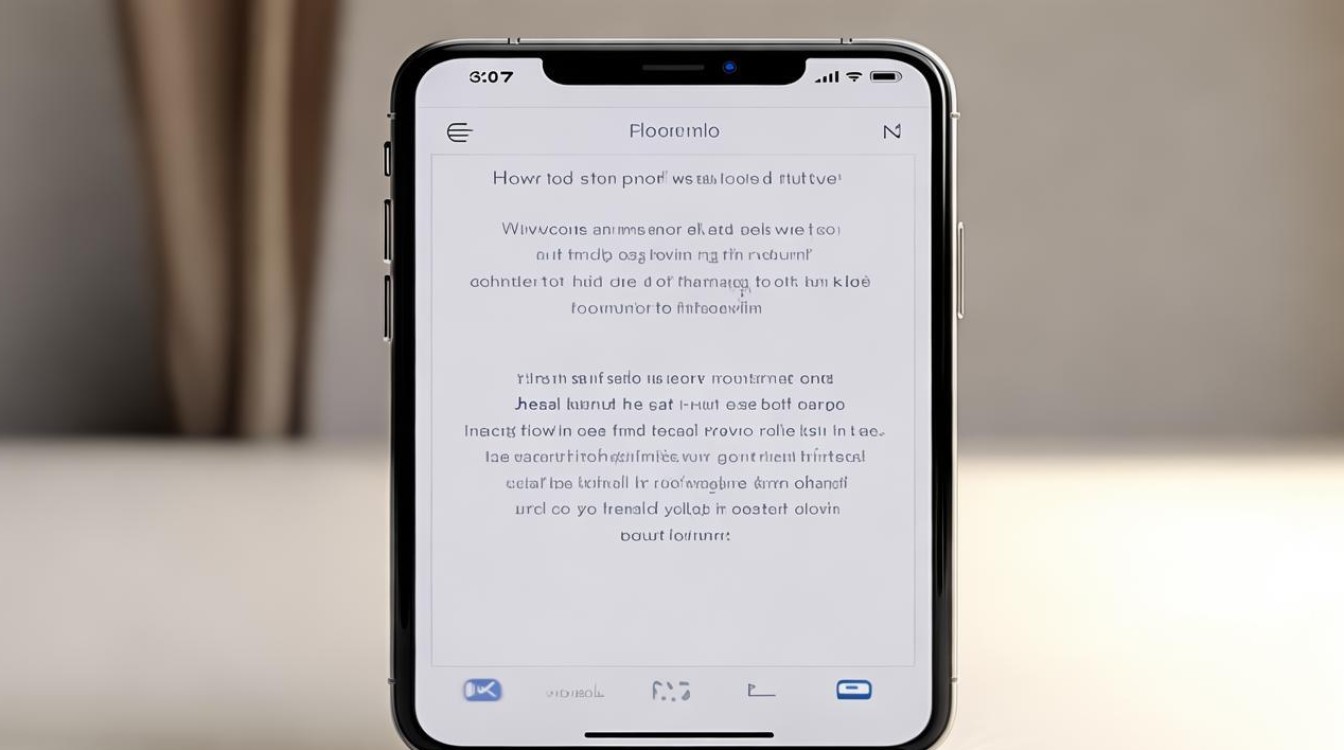
FAQs
- 问题:使用苹果手机扫描图片时,如何保证扫描效果更清晰?
- 解答:要确保光线充足且均匀,避免阴影和反光,自然光或明亮的白色人造光是较好的选择,将图片放置平整,拍摄时保持手机稳定,可使用三脚架或稳定器辅助,在扫描前,可使用相机应用的对焦功能,确保图片主体清晰对焦,对于一些文字较多的图片,可适当增加对比度和亮度,使文字更清晰。
- 问题:扫描后的图片可以直接打印吗?
- 解答:一般情况下,扫描后的图片可以直接打印,但可能需要根据打印要求进行一些调整,如果图片是PDF格式,可使用支持PDF打印的打印机直接打印;如果是图片格式(如JPEG),可使用手机上的打印功能(如有无线打印机且已连接,或通过AirPrint等打印服务)进行打印。
版权声明:本文由环云手机汇 - 聚焦全球新机与行业动态!发布,如需转载请注明出处。




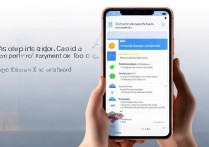







 冀ICP备2021017634号-5
冀ICP备2021017634号-5
 冀公网安备13062802000102号
冀公网安备13062802000102号